Remover Poshukach.com vírus (Livre Instruções)
Guia de remoção de virus Poshukach.com
O que é Vírus Poshukach.com?
O vírus Poshukach.com pretende tornar-se o seu motor de pesquisa pré-definido
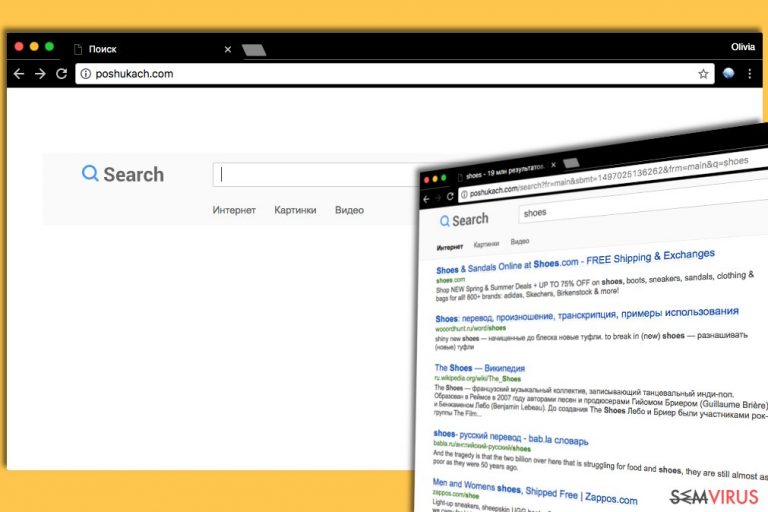
A Poshukach.com é uma página web que sugere a utilização do seu motor de pesquisa. No entanto, os especialistas em cibersegurança afirmam que redirecionamentos contínuos para a página hxxp://Poshukach.com/ é um sinal que indica uma infeção no computador por parte de um sequestrador de navegador (browser hijacker).
Sem dúvida alguma, é um programa potencialmente indesejado (PUP) que utiliza técnicas de distribuição enganosas para promover o seu serviço e infetar mais computadores; caso seja um dos alvos, não hesite em remover o vírus Poshukach.com, pois as suas atividades envolvem a injeção de conteúdo patrocinado nos resultados das suas pesquisas online, para além de apresentar banners publicitários e anúncios em janelas pop-up. Este tipo de atividade é extremamente frustrante para o utilizador e não deve ser tolerada.
Adicionalmente, o conteúdo apresentado não é diretamente suportado e patrocinado pelos criadores do sequestrador (hijacker), o que significa que cada clique em qualquer conteúdo providenciado pela Poshukach pode forçá-lo a visitar websites potencialmente perigosos.
Qualquer website potencialmente perigoso deve ser evitado a qualquer custo. Alguns deles sugerem traiçoeiramente a instalação de atualizações falsas de software, outros promovem barras de ferramentas para o seu browser ou ferramentas de pesquisa, e outros podem simplesmente bloquear o seu computador e sugerir uma chamada para técnicos de assistência fraudulentos, afirmando que necessita de ajuda de “técnicos certificados pela Microsoft”.
| Nome | Poshukach.com |
|---|---|
| Tipo | Browser hijacker (sequestrador de navegador), programa potencialmente indesejado |
| Distribuição | Pacotes de software (bundles), anúncios fraudulentos, atualizações falsas de software |
| Sintomas | O motor de pesquisa personalizado é anexado à página inicial do seu browser, os resultados das suas pesquisas são inundados com links e anúncios patrocinados |
| Riscos | Instalação de outros programas potencialmente indesejados, riscos de privacidade devido a práticas de recolha de dados, prejuízos financeiros |
| Eliminação | Pode desinstalar programas potencialmente indesejados ao analisar o computador com um programa anti-malware poderoso |
| Passos Opcionais | Para reverter estas alterações e corrigir problemas no sistema operativo, efetue uma análise completa ao sistema com o software de reparação FortectIntego |
Embora os utilizadores mais experientes consigam identificar facilmente este tipo de esquemas fraudulentos, pessoas mais inexperientes podem ser enganadas e interagir com conteúdo perigoso ou enganoso. Desta forma, acreditamos ser melhor eliminar completamente o Poshukach.com, para não permitir a presença deste tipo de software indigno de confiança.
Este programa não tem praticamente quaisquer funcionalidades benéficas – na verdade, acreditamos que não tem nenhuma. O que também causa preocupação é o facto deste motor de pesquisa não apresentar qualquer Política de Privacidade ou Termos de Utilização na sua página. Este fator atribui instantaneamente uma imagem de um website possivelmente ilegítimo.
Sem acesso a uma Política de Privacidade, não é possível sabermos se o programa recolhe dados. Pode rastrear silenciosamente informações pessoais com a ajuda de tecnologias como cookies. Consideramos esta prática injusta para o utilizador e todos os componentes deste sequestrador de navegador devem ser removidos IMEDIATAMENTE.
Pode utilizar ferramentas como o SpyHunter 5Combo Cleaner ou Malwarebytes. Estas ferramentas de segurança ou qualquer outro sistema de segurança consegue encontrar e eliminar o programa. Não há necessidade de manter o Poshukach no seu computador, e utilizar a plataforma como motor de pesquisa pode criar problemas bastante mais graves na máquina.
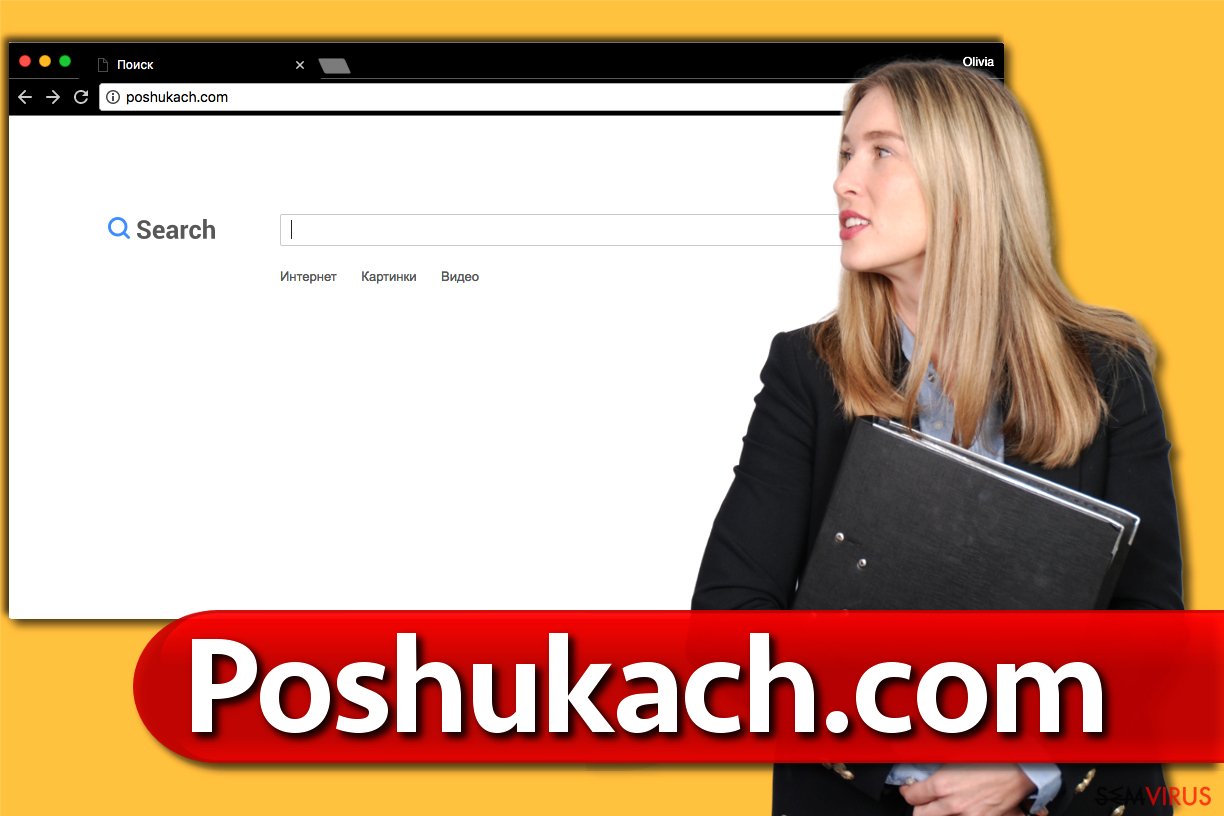
Distribuição da aplicação questionável
O Poshukach invade os computadores de forma semelhante a quaisquer outros sequestradores de navegador (hijackers). O programa é tipicamente distribuído em conjunto com software gratuito descarregado em qualquer website de partilha de ficheiros.
No entanto, é provável que nunca seja notificado diretamente de qualquer instalação adicional. Os instaladores de software escondem informações sobre os programas agrupados, com a intenção de obrigar o utilizador a instalar todos os programas do pacote em conjunto com o software principal, para que os seus criadores consigam gerar algum lucro financeiro através da modalidade “pay-per-install” (“pagamento por instalação”).
Seja inteligente e recuse a instalação de quaisquer extras, modificando as definições de instalação através do modo Personalizado/Avançado. Lembre-se que o método de instalação Padrão/Normal oculta quaisquer notificações relacionadas com a instalação de componentes adicionais, portanto, não deve confiar nesta configuração para instalar o software principal.
Remover o sequestrador Poshukach.com do sistema comprometido
Pode parecer praticamente impossível remover o vírus, uma vez que não cria quaisquer ficheiros obviamente suspeitos no sistema do computador. Portanto, é necessário encontrar a localização utilizada pelo vírus para instalar os seus componentes e remover qualquer elemento associado.
Sugerimos a utilização do guia de eliminação do Poshukach.com que elaborámos para remover manualmente este programa potencialmente indesejado. No entanto, sugerimos que termine o processo de eliminação com a ajuda de um software anti-malware.
É possível remover este vírus com a ajuda do FortectIntego. SpyHunter 5Combo Cleaner e Malwarebytes são as nossas recomendações para detetar programas potencialmente indesejados e vírus, com todos os seus ficheiros e entradas no registo associadas.
Guia de remoção manual de virus Poshukach.com
Desinstalar do Windows
Para remover o Vírus Poshukach.com em máquinas com Windows 10/8, por favor siga estes passos:
- Escreva Painel de Controlo na barra de pesquisa do Windows e pressione Enter ou clique no resultado da pesquisa.
- Sob Programas, selecione Desinstalar um programa.

- Na lista, encontre quaisquer entradas relacionadas com o Vírus Poshukach.com (ou qualquer outro programa suspeito instalado recentemente).
- Clique com o botão direito na aplicação e selecione Desinstalar.
- Caso surja a janela de Controlo de Conta do Utilizador, clique em Sim.
- Aguarde até que o processo de desinstalação termine e pressione OK.

Caso seja utilizador do Windows 7/XP, proceda com as seguintes instruções:
- Clique no ícone Iniciar do Windows > Painel de Controlo localizado na barra direita (se utilizar o Windows XP, clique em Adicionar/Remover Programas).
- No Painel de Controlo, selecione Programas > Desinstalar um programa.

- Selecione a aplicação indesejada, clicando no item apenas uma vez.
- No topo, selecione Desinstalar/Alterar.
- Se surgir a janela de confirmação, selecione Sim.
- Clique em OK depois de terminar o processo de desinstalação.
Remover Poshukach.com do Mac OS X sistema
-
Se você estiver usando OS X, clique em Go botão na parte superior esquerda da tela e selecione Applications.

-
Espere até você ver a pasta de Applications e procure por Poshukach.com ou quaisquer outros programas suspeitos sobre ele. Agora, clique direito sobre cada dessas entradas e selecione Move to Trash.

Restaurar o MS Edge/Chromium Edge
Eliminar extensões indesejadas do MS Edge:
- Selecione o Menu (três pontos horizontais no canto superior direito da janela do browser) e selecione Extensões.
- Da lista, selecione a extensão relacionada e clique no ícone da Engrenagem.
- Clique em Desinstalar.

Eliminar cookies e outros dados de navegação
- Selecione o Menu (três pontos horizontais no canto superior direito da janela do browser) e selecione
- Privacidade e Segurança.
- Sob Limpar dados de navegação, selecione Escolher o que pretende limpar.
- Selecione tudo (menos as palavras-passe, embora deva incluir licenças de multimédia, se aplicável) e clique em Limpar.

Restaurar definições de novos separadores e página inicial:
- Clique no ícone do menu e selecione Definições.
- Encontre a secção No arranque.
- Clique em Desativar se encontrar quaisquer domínios específicos.
Restaurar o MS Edge caso os passos acima não funcionem:
- Pressione Ctrl + Shift + Esc para abrir o Gestor de Tarefas.
- Clique na seta Mais detalhes na área inferior da janela.
- Selcione o separador Detalhes.
- Percorra a lista e localize todas as entradas com o nome Microsoft Edge. Clique com o botão direito em cada um dos itens e selecione Terminar Tarefa para terminar a execução do MS Edge.

Se esta solução não resolver o seu problema, necessita de utilizar um método avançado de restauro do Edge. Note que é necessário fazer cópias de segurança dos seus dados antes de proceder.
- Encontre a seguinte pasta no seu computador: C:\\Users\\%username%\\AppData\\Local\\Packages\\Microsoft.MicrosoftEdge_8wekyb3d8bbwe.
- Pressione Ctrl + A no seu teclado para selecionar todas as pastas.
- Clique nas pastas com o botão direito e selecione Eliminar

- Agora clique com o botão direito no botão Iniciar e selecione o Windows PowerShell (Administrador).
- Quando a nova janela abrir, copie e cole o seguinte comando e pressione Enter:
Get-AppXPackage -AllUsers -Name Microsoft.MicrosoftEdge | Foreach {Add-AppxPackage -DisableDevelopmentMode -Register “$($_.InstallLocation)\\AppXManifest.xml” -Verbose

Instruções para o Microsoft Edge baseado em Chromium
Eliminar extensões do MS Edge (Chromium):
- Abra o Edge e selecione Definições > Extensões.
- Elimine extensões indesejadas ao clicar em Remover.

Limpar cache e dados de sites:
- Clique no Menu e aceda às Definições.
- Selecione Privacidade, pesquisa e serviços.
- Na secção Limpar dados de navegação, selecione Escolher o que pretende limpar.
- Sob o Intervalo de tempo, escolha Tudo.
- Selecione Limpar agora.

Restaurar o MS Edge baseado em Chromium:
- Clique no Menu e seleciona as Definições.
- Na barra lateral esquerda, selecione Repor definições.
- Selecione Repor os valores predefinidos das definições.
- Confirme com Repor.

Restaurar o Mozilla Firefox
Remover extensões perigosas:
- Abra o browser Mozilla Firefox e clique no Menu (três linhas horizontais no canto superior direito da janela).
- Selecione Add-ons (extensões).
- Nesta página, selecione quaisquer plugins relacionados com o Vírus Poshukach.com e clique em Remover.

Restaurar a página inicial:
- Clique nas três linhas horizontais no canto superior direito para abrir o menu.
- Selecione Opções.
- Nas opções sob o painel Início, selecione o seu website preferido para abrir sempre que executa o Mozilla Firefox.
Eliminar cookies e dados de sites:
- Clique no Menu e selecione Opções.
- Vá para a secção de Privacidade e Segurança.
- Navegue para baixo até encontrar Cookies e Dados de Sites.
- Clique em Limpar Dados…
- Selecione Cookies e Dados de Sites, assim como em Conteúdo da Web em cache e pressione Limpar.

Restaurar o Mozilla Firefox
Caso o Vírus Poshukach.com não tenha sido removido após seguir as instruções acima, restaure o Mozilla Firefox:
- Abra o browser Mozilla Firefox e clique no Menu.
- Vá para Ajuda e selecione Informação para resolução de problemas.

- Sob a secção Otimizar o Firefox section, clique em Restaurar o Firefox…
- Assim que surgir a notificação, confirme a ação ao pressionar em Restaurar o Firefox – este processo deverá completar a eliminação do Vírus Poshukach.com.

Restaurar o Google Chrome
Eliminar extensões maliciosas do Google Chrome:
- Abra o Google Chrome, clique no Menu (três pontos verticais no canto superior direito) e selecione Mais ferramentas > Extensões.
- Na nova janela aberta, conseguirá ver todas as extensões instaladas. Desinstale todos os plugins suspeitos potencialmente, clicando em Remover.

Limpar ficheiros em cache e dados de navegação do Chrome:
- Clique no Menu e selecione Definições.
- Sob Privacidade e Segurança, selecione Limpar dados de navegação.
- Selecione Histórico de navegação, Cookies e outros dados do site, assim como Imagens e ficheiros em cache.
- Clique em Limpar dados.

Alterar a sua página inicial:
- Clique no menu e selecione Definições.
- Procure por qualquer website suspeito na secção No arranque.
- Clique em Abrir uma página específica ou um conjunto de páginas e clique nos três pontos para encontrar a opção Remover.
Restaurar o Google Chrome:
Caso os métodos anteriores não tenham ajudado, restaure o Google Chrome para eliminar todos os componentes:
- Clique no Menu e selecione Definições.
- Nas Definições, navegue para abaixo e clique em Avançadas.
- Encontre a secção Repor e limpar.
- Clique em Repor as predefinições originais das definições.
- Confirme com Repor definições para completar a eliminação.

Restaurar o Safari
Remover extensões indesejadas do Safari:
- Clique em Safari > Preferências…
- Na nova janela, selecione Extensões.
- Selecione a extensão indesejada relacionada com o Vírus Poshukach.com e selecione Desinstalar.

Limpar cookies e outros dados de websites no Safari:
- Clique em Safari > Limpar Histórico…
- No menu pop-up, selecione todo o histórico na secção Limpar.
- Confirme com Limpar Histórico.

Restaurar o Safari, caso as definições mencionadas anteriormente não tenham ajudado:
- Clique em Safari > Preferências…
- Vá para o separador Avançadas.
- Assinale a caixa Mostrar Menu de Programação na barra de menus.
- Na barra de menus, clique em Programação, e selecione Esvaziar Caches.

Após desinstalar este programa potencialmente indesejado (PUP) e fixação de cada um dos seus navegadores, recomendamos que a varredura de seu sistema do PC com um anti-spyware respeitável. Isto vai ajudar você a se livrar dos vestígios de registro Poshukach.com e também identificará parasitas relacionadas ou infecções de malware possível no seu computador. Para isso, você pode usar nosso removedor de malware votados: FortectIntego, SpyHunter 5Combo Cleaner ou Malwarebytes.
Recomendado para você
Selecione um browser web adequado e melhore a sua segurança com uma VPN
A espionagem online cresceu substancialmente durante os últimos anos, e os utilizadores estão cada vez mais interessados em formas de proteger a sua privacidade. Um dos meios básicos utilizados para adicionar uma camada de segurança – selecione o browser web mais privado e seguro.
De qualquer forma, existe uma forma eficaz de garantir um nível extra de proteção e criar sessões de navegação online completamente anónimas com a ajuda da VPN Private Internet Access. Este software reencaminha o tráfego através de diferentes servidores, ocultando o seu próprio endereço IP e localização geográfica. A combinação de um browser seguro com a VPN Private Internet Access permite-lhe navegar pela Internet sem medo de ser monitorizado ou atacado por criminosos.
Cópias de segurança para utilizar mais tarde, em caso de ataque de malware
Os problemas de software causados por malware ou perda direta de dados provocada por encriptação, podem significar problemas graves no seu dispositivo, ou danos permanentes. Quando possui cópias de segurança atualizadas, consegue facilmente recuperar após um incidente e continuar o seu trabalho.
Atualizar as suas cópias de segurança é crucial após efetuar quaisquer alterações no dispositivo, de forma a conseguir regressar ao seu trabalho quando o malware efetuar alterações indesejadas, ou sempre que ocorrerem problemas no dispositivo que causem a perda de dados ou corrupção permanente de ficheiros.
Ao guardar sempre a versão mais recente de qualquer documento ou projeto importante, é possível evitar todas as potenciais frustrações e interrupções. Utilize o Data Recovery Pro para restaurar ficheiros do sistema.


